「 Revision Control 」のインストール、設定、使用方法についての詳細解説記事。
「 Revision Control 」は、リビジョンをコントロールできるようにするWordPressプラグイン。
リビジョンを保存させないようにしたり、リビジョンの最大保存数を指定したり、既に保存されているリビジョンを削除したりできるようになる。
「気付いたら、投稿入力画面の下に、ずらりとリビジョンが並んでいる」なんてことがないだろうか。長文を投稿したり、何度も更新したりしていると、こうなる。
間違って更新してしまい、後からリビジョンを復元して助かったなんてこともなくはないのだろうが、私はそのような経験は一度しかない。それよりも、増え続けるリビジョンが気になる。そんな人におすすめなのが、リビジョンをコントロールする「 Revision Control 」。
特徴
- リビジョンを自動保存させないようにできる。投稿ごとに設定することもできる。
- リビジョンの最大保存数を指定できる。投稿ごとに設定することもできる。
- もちろん、リビジョンの最大保存数を無制限にもできる。投稿ごとに設定することもできる。
- 既に保存されているリビジョンを、個別に削除できる。
- 投稿だけでなく、固定ページ、カスタム投稿タイプでも使用できる。
ダウンロード
配布サイト:Revision Control
2011年02月13日現在のバージョン:Revision Control 2.0
必要なワードプレスのバージョン:WordPress 2.9 以上
zipファイルを解凍すると、「revision-control」というフォルダが出てくる。
バグ
配布サイトでは、バージョンは、2.0 となっていたが、ダウンロードしたzipファイルに含まれる「revision-control.php」には、「Version: 2.0.1」と書かれており、2011年02月13日現在、一つだけバグが存在した。修正方法は、とても簡単。
「revision-control.php」をテキストエディタで開き、613行目の
1 | <td colspan="4"> |
を
1 | <td colspan="4" style="text-align:left" class="check-column"> |
に変更するだけ。
インストール
「revision-control」フォルダを、フォルダごと、wp-content/plugins/ フォルダにアップロード・設置。
管理パネルで、「プラグイン」をクリックし、プラグイン設定画面を開く。「 Revision Control 」を探し有効化。
![]()
使い方
リビジョンコントロール設定
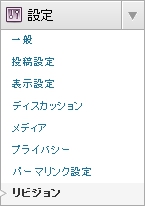 管理パネルで、「設定」の横の▽をクリックすると、右の画像のように、「 リビジョン 」が追加されている。「 リビジョン 」をクリックすると、「リビジョンコントロール設定」が現れる。
管理パネルで、「設定」の横の▽をクリックすると、右の画像のように、「 リビジョン 」が追加されている。「 リビジョン 」をクリックすると、「リビジョンコントロール設定」が現れる。
投稿ごとに設定することもできるが、特に投稿ごとに設定しない場合、ここの設定が適用される。

デフォルトのリビジョン設定
ここで、初期設定値を選択する。
選択項目は、
- リビジョン最大保存数:無制限
- 投稿リビジョンを保存しない
- リビジョン最大保存数:2
- リビジョン最大保存数:3
と続く。
カスタム投稿タイプを使用している場合、投稿、固定ページに続き、カスタム投稿タイプ名が表示され、同様に設定できる。
リビジョン範囲
選択項目の最大保存数の数字をここで設定できる。
例えば、「5..7」と入力した場合、選択項目は、
- リビジョン最大保存数:無制限
- 投稿リビジョンを保存しない
- リビジョン最大保存数:5
- リビジョン最大保存数:6
- リビジョン最大保存数:7
となる。
「2,5,10」と入力した場合、選択項目は、
- リビジョン最大保存数:無制限
- 投稿リビジョンを保存しない
- リビジョン最大保存数:2
- リビジョン最大保存数:5
- リビジョン最大保存数:10
となる。
投稿別リビジョンコントロール
投稿入力画面の下の方にあった「リビジョン」という名のボックスが、下の画像のような「 Post Revision 」という名のボックスに代わる。
「 Post Revision 」ボックス内の下の方にある、リビジョンコントロールと書かれた横のセレクトボックスで、投稿別にリビジョンに関する設定をすることができる。
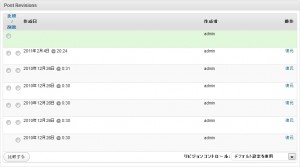 選択項目は、
選択項目は、
- デフォルト設定を使用
- リビジョン最大保存数:無制限
- 投稿リビジョンを保存しない
- リビジョン最大保存数:2
- リビジョン最大保存数:3
と続く。「リビジョンコントロール設定」画面のセレクトボックスの選択項目と、ほぼ同じだ。
「リビジョンコントロール設定」画面の「リビジョン範囲」で設定した内容は、投稿別リビジョンコントロールにも適用される。
リビジョン削除
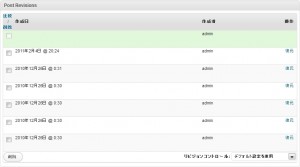 「 Post Revision 」ボックス内の「比較/削除」と言う文字をクリックすると、右の画像のように、ラジオボタンが、チェックボックスに代わり、「比較する」と書かれていたボタンは、「削除」ボタンに代わる。先述したバグを修正しておかないと、「比較する」ボタンが、「削除」ボタンに代わらない。
「 Post Revision 」ボックス内の「比較/削除」と言う文字をクリックすると、右の画像のように、ラジオボタンが、チェックボックスに代わり、「比較する」と書かれていたボタンは、「削除」ボタンに代わる。先述したバグを修正しておかないと、「比較する」ボタンが、「削除」ボタンに代わらない。
削除したいリビジョンのチェックボックスにチェックを入れ、「削除」ボタンを押せば、削除される。